Czym jest VPN? Zalety i wady wirtualnej sieci prywatnej VPN

Czym jest VPN, jakie są jego zalety i wady? Omówmy z WebTech360 definicję VPN oraz sposób zastosowania tego modelu i systemu w praktyce.
Posiadanie konta Dysku Google ułatwia przechowywanie i udostępnianie plików oraz zarządzanie nimi online. Podobnie jak w przypadku wszystkich funkcji Google, jeden użytkownik Google może mieć tylko jeden Dysk Google, co oznacza, że aby uzyskać dostęp do nowej przestrzeni dyskowej, musisz utworzyć kolejne konto Google.
Bezpłatna warstwa Dysku Google obejmuje 15 GB przestrzeni dyskowej. Uaktualniając do Google One, który jest zasadniczo płatnymi poziomami usług Google, możesz uzyskać 100 GB przestrzeni dyskowej za 1,99 USD miesięcznie, 200 GB przestrzeni dyskowej za 2,99 USD miesięcznie i aż 2 TB przestrzeni dyskowej za 4,99 USD miesięcznie. Więc jeśli potrzebujesz więcej miejsca, rozważ przejście na konto Google One, ponieważ cena jest bardzo rozsądna w stosunku do tego, co dostajesz.
Wiele osób ma wiele kont Google – niektóre konta są osobiste, inne firmowe, a możesz też chcieć założyć konto do określonego hobby. Ale co się stanie, jeśli chcesz połączyć te konta i wspólnie zarządzać plikami?
Niestety Google nie zezwala na synchronizację wielu kont Dysku Google. Istnieje jednak sposób obejścia tego problemu. Z tego artykułu dowiesz się, jak zarządzać wszystkimi plikami na Dysku Google jednocześnie.
Synchronizuj wiele kont Dysku Google za pośrednictwem swojego konta internetowego
Możesz użyć funkcji udostępniania Google, aby zsynchronizować dwa lub więcej kont Dysku Google (wersja bezpłatna) lub Google One (wersja płatna). Aby rozpocząć, musisz wybrać konto „podstawowe” i otworzyć w nim folder.
Następnie możesz przyznać wszystkim pozostałym kontom dostęp do tego folderu, który będzie centralnym elementem zarządzania Dyskiem Google.
Wykonaj poniższe czynności, aby zsynchronizować co najmniej dwa konta Dysku Google:
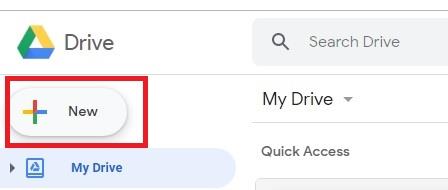
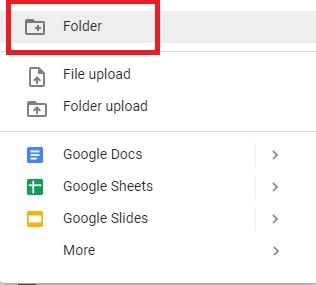
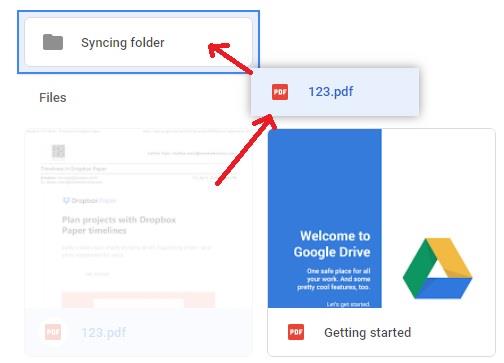

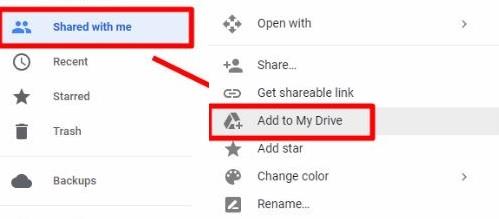

Zsynchronizowany folder pojawi się teraz na twoim dysku na twoim głównym koncie. Aby uzyskać do niego dostęp, naciśnij „Mój dysk” po lewej stronie strony głównej Dysku Google.
Gdy tworzysz folder i udostępniasz go po raz pierwszy, możesz dodać do niego wiele kont. Powtórz powyższy proces, aw kroku 8 wprowadź adresy e-mail wszystkich kont, z którymi chcesz zsynchronizować folder. Następnie wykonaj kroki 8-16 dla każdego konta, z którym chcesz zsynchronizować folder.
Teraz Twoje wiele kont Dysku Google będzie miało dostęp do tego folderu. Następnie możesz zarządzać całą zawartością w folderze z dowolnego konta. Użyj konta podstawowego, aby uzyskać dostęp do dowolnych udostępnionych folderów.
Łączenie wielu kont Dysku Google za pomocą Kopii zapasowej i synchronizacji Dysku Google
Jeśli masz zainstalowaną aplikację Kopia zapasowa i synchronizacja Dysku Google, możesz użyć podobnego procesu do zarządzania plikami z wielu kont. W tym celu należy:
Spowoduje to utworzenie jednego dużego folderu Dysku Google na pulpicie ze starymi i nowymi plikami. Ponieważ jednak odłączyłeś swoje główne konto, nie będziesz mógł dodawać ani usuwać plików z tego nowego folderu.
Więc zamiast synchronizować urządzenia, to po prostu scali wszystko w jeden duży folder na Dysku. Następnie możesz zarządzać nim z pulpitu.
Przełączanie między kontami Dysku
Na szczęście Google ułatwia przełączanie się między kontami w przeglądarce internetowej. Jeśli z jakiegoś powodu powyższe instrukcje nie zadziałały, pokażemy Ci, jak szybko przełączać się między kontami w Chrome.
Oto jak zmienić konto w Chrome:

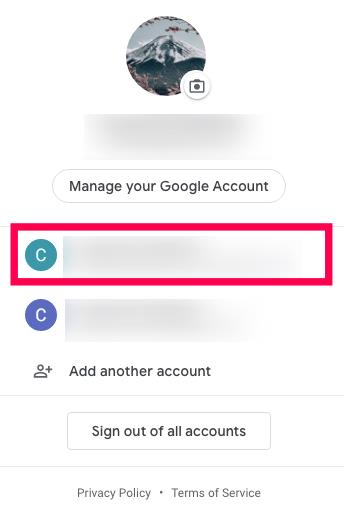
Jeśli chcesz zalogować się na inne konto Dysku Google, po prostu kliknij opcję „Dodaj kolejne konto” i zaloguj się.
Teraz udostępnianie dokumentów między kontami jest łatwe. Po prostu otwórz plik i kliknij ikonę „Udostępnij”. Wprowadź adres e-mail powiązany z kontem Dysku Google i kliknij „Wyślij”. Następnie kliknij kartę drugiego konta Dysku Google, a dokument pojawi się w folderze Udostępnione dokumenty.
Często Zadawane Pytania
Jak przenieść wszystkie moje pliki z jednego konta Dysku na drugie?
Jeśli chcesz przenieść wszystkie pliki z jednego konta na drugie, możesz to zrobić. Najprostszym sposobem jest udostępnienie wszystkich plików. Kliknij jeden, a następnie użyj skrótu klawiaturowego Ctrl + A lub Cmd + A, aby wybrać wszystkie pliki. Następnie kliknij prawym przyciskiem myszy i wybierz „Udostępnij” z menu rozwijanego. Udostępnij wszystkie pliki jednocześnie na innym koncie Dysku Google.
Do czasu pojawienia się funkcji obejść problem
Najbliższe synchronizowanie wielu kont to udostępnianie folderu. Nie jest to dokładnie to samo, co pełna synchronizacja lub scalanie kont, ale pomoże Ci zarządzać plikami w jednym miejscu z różnych kont.
Druga metoda może pomóc zebrać wszystkie pliki w jednym miejscu, ale będziesz mógł nimi zarządzać tylko z komputera. Dopóki Dysk Google oficjalnie nie zezwoli użytkownikom na synchronizację wielu kont Dysku Google, te obejścia są najlepszą opcją do osiągnięcia tego samego rezultatu. Jeśli szukasz więcej miejsca, rozważ uaktualnienie konta Dysku Google do konta „Google One”, ponieważ zyskujesz dużo miejsca za te pieniądze, zaczynając od 1,99 USD miesięcznie za 100 GB miejsca. Aby zobaczyć opcje planu Google One, zaloguj się na swoje konto Dysku Google na stronie drive.google.com, a następnie kliknij przycisk KUP MIEJSCE NA MIEJSCE w panelu po lewej stronie.
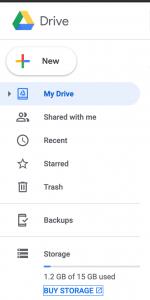
Jeśli ten artykuł okazał się przydatny, mogą Ci się spodobać inne artykuły TechJunkie, w tym Jak automatycznie wykonać kopię zapasową dysku twardego na Dysku Google i Jak przenieść pliki z Dysku Google na nowe konto.
Opowiedz nam o swoich doświadczeniach z synchronizacją dwóch kont Dysku Google. Czy proces spełnił Twoje oczekiwania? Czy masz jakieś wskazówki lub porady dotyczące synchronizacji dwóch kont Dysku Google? Jeśli tak, powiedz nam o tym w komentarzach poniżej!
Czym jest VPN, jakie są jego zalety i wady? Omówmy z WebTech360 definicję VPN oraz sposób zastosowania tego modelu i systemu w praktyce.
Zabezpieczenia systemu Windows oferują więcej niż tylko ochronę przed podstawowymi wirusami. Chronią przed phishingiem, blokują ransomware i uniemożliwiają uruchamianie złośliwych aplikacji. Jednak te funkcje nie są łatwe do wykrycia – są ukryte za warstwami menu.
Gdy już się tego nauczysz i sam wypróbujesz, odkryjesz, że szyfrowanie jest niezwykle łatwe w użyciu i niezwykle praktyczne w codziennym życiu.
W poniższym artykule przedstawimy podstawowe operacje odzyskiwania usuniętych danych w systemie Windows 7 za pomocą narzędzia Recuva Portable. Dzięki Recuva Portable możesz zapisać dane na dowolnym wygodnym nośniku USB i korzystać z niego w razie potrzeby. Narzędzie jest kompaktowe, proste i łatwe w obsłudze, a ponadto oferuje następujące funkcje:
CCleaner w ciągu kilku minut przeskanuje Twoje urządzenie w poszukiwaniu duplikatów plików i pozwoli Ci zdecydować, które z nich możesz bezpiecznie usunąć.
Przeniesienie folderu Pobrane z dysku C na inny dysk w systemie Windows 11 pomoże zmniejszyć pojemność dysku C i sprawi, że komputer będzie działał płynniej.
Jest to sposób na wzmocnienie i dostosowanie systemu tak, aby aktualizacje odbywały się według Twojego harmonogramu, a nie harmonogramu firmy Microsoft.
Eksplorator plików systemu Windows oferuje wiele opcji zmieniających sposób wyświetlania plików. Być może nie wiesz, że jedna ważna opcja jest domyślnie wyłączona, mimo że ma kluczowe znaczenie dla bezpieczeństwa systemu.
Przy użyciu odpowiednich narzędzi możesz przeskanować swój system i usunąć programy szpiegujące, reklamowe i inne złośliwe programy, które mogą znajdować się w systemie.
Poniżej znajdziesz listę oprogramowania zalecanego przy instalacji nowego komputera, dzięki czemu będziesz mógł wybrać najpotrzebniejsze i najlepsze aplikacje na swoim komputerze!
Przechowywanie całego systemu operacyjnego na pendrive może być bardzo przydatne, zwłaszcza jeśli nie masz laptopa. Nie myśl jednak, że ta funkcja ogranicza się do dystrybucji Linuksa – czas spróbować sklonować instalację systemu Windows.
Wyłączenie kilku z tych usług może znacznie wydłużyć czas pracy baterii, nie wpływając przy tym na codzienne korzystanie z urządzenia.
Ctrl + Z to niezwykle popularna kombinacja klawiszy w systemie Windows. Ctrl + Z pozwala zasadniczo cofać działania we wszystkich obszarach systemu Windows.
Skrócone adresy URL są wygodne w czyszczeniu długich linków, ale jednocześnie ukrywają prawdziwy adres docelowy. Jeśli chcesz uniknąć złośliwego oprogramowania lub phishingu, klikanie w ten link bezmyślnie nie jest rozsądnym wyborem.
Po długim oczekiwaniu pierwsza duża aktualizacja systemu Windows 11 została oficjalnie udostępniona.













